Программирование в 1С для всех
В предыдущих статьях, все табличные документы выводились в виде отдельного окна, что, согласитесь, бывает иногда не удобно. В этой статье я покажу, как выводить табличный документ на управляемой форме.
Я рассмотрю два примера. В первом, мы будем на управляемой форме выводить произвольный отчет, который будет сделан при помощи макета табличного документа. А во втором примере, я создам форму для вывода различных печатных форм документов, как это делается в большинстве современных конфигураций.
Пример с отчетом
Реализуем самый простой вариант отчета, который будет без какой-то смысловой нагрузки, призванный просто показать, как работает табличный документ на управляемой форме. В основном все современные отчеты делают на СКД, но этот мы сделаем по «старинке», используя табличный документ. Для этого создадим объект Отчет и подчиненный ему макет табличного документа всего с одной областью.

Подробнее о том, как создается и оформляется макет табличного документа, читайте в этой статье:
Следующим шагом создадим пустую форму подчиненную этом отчёту, и добавим у неё реквизит управляемой формы с типом ТабличныйДокумент.

Поместим этот реквизит на форму. Если его перетащить мышкой, то он станет элементом поля табличного документа. Чтобы не было заголовка, нужно в свойстве ПоложениеЗаголовка добавленного элемента формы установить значение Нет.

Создадим команду управляемой формы, и поместим её на форму в виде кнопки.

Для команды создадим обработчики в серверном и клиентском контексте. В серверном обработчике получим макет табличного документа и единственную область макета. А потом просто будем выводить, как мы это уже делали ранее, полученную область в табличном документе — реквизите формы.
Подробнее о заполнении табличных документов читайте в этой статье:
И всё, если мы сейчас попробуем выполнить нашу команду, то отчет заполнится нужными данными.

Пример с печатной формой документа
А сейчас, мы доработаем вывод печатной формы документа, который мы делали в статье ранее:
Раньше у нас печатная форма документа выходила каждый раз в отдельном окне, так её выводила платформа 1С, мы же сделаем так, чтобы печатная форма выводилась в нужной нам управляемой форме.
Для этого мы создадим общую форму, которую назовем ФормаВыводаПечатнойФормы.

У этой формы создадим реквизит с типом ТабличныйДокумент, разместим его на форме, а также поменяем заголовок формы.

Следующим шагом, создадим параметр ТабДок с типом ТабличныйДокумент.

Нам осталось при создании формы реквизиту управляемой формы присвоить значение параметра.
На этом мы закончим работать с общей формой. В нашем случае, при открытии, форма будет заполняться тем табличным документом, который будет передан в параметре.
Перейдем в модуль команды документа, которую мы создали в предыдущей статье.

И подправим эту команду: будем открывать общую форму, в которую в качестве параметра передадим сформированный ранее табличный документ.
Чтобы каждый раз открывалась новая форма, я передают в качестве третьего параметра новый уникальный идентификатор.
Всё! На этом доработка команды закончена. Можно проверить, как работает открытие нашей формы.

Причем, форму мы можем открыть, как с общего списка документов, так и из нужного нам документа.

Более подробно и основательно разработка в 1С дается в моей книге: «Программировать в 1С за 11 шагов»
 Изучайте программирование в 1С в месте с моей книги «Программировать в 1С за 11 шагов»
Изучайте программирование в 1С в месте с моей книги «Программировать в 1С за 11 шагов»
О том как разрабатывать под управляемым приложением 1С, читайте в книге Книга «Основы разработки в 1С: Такси»

Отличное пособие по разработке в управляемом приложении 1С, как для начинающих разработчиков, так и для опытных программистов.
Промо-код на скидку в 15% — 48PVXHeYu
Таблица значений и Табличный документ на управляемой форме
Недавно появилась у меня задача получить данные из MS SQL и загрузить их в 1СБП 3.0. И если задачу по получению данных я выполнил достаточно быстро, спасибо //infostart.ru/public/137872/, то с проблемой вывода этих данных на форму для визуального контроля как-то не складывалось. ТЗ на управляемой форме отображаться никак не хотела. Пришлось по-быстрому сделать табличный документ на форме и заполнять его.
Но, не бросив первоначальную идею и потратив вечер на поиск, как это правильно сделать, натыкался только на программное создание элементов на форме, что в конце-концов и пришлось сделать, но упростив для себя модуль. Я заранее вывожу нужные реквизиты на форму, чтобы это не определять программно, и точно видеть, где потом отобразятся мои данные.
Хотя на форме ТЗ и не видна, так как нет ни одной колонки, но после выполнения все встает на свои места.
В итоге предлагаю два варианта вывода ТЗ на Форму через ТЗ и через Табличный документ (чтобы можно было скопировать).
Модуль выполняется &НаСервере в форме объекта.
P.S. Здесь после всех своих поисков наткнулся на похожую статью
Специальные предложения








На примере вывода в реквизит с типом «ТаблицаЗначений» я написал всего одну процедуру и теперь ее могут использовать без допилов все желающие в любом коде, а код для вывода нужной ТЗ на нужную форму теперь состоит всего из 2-х строк.
Управляемые формы: чтение макетов с объединенными ячейками (в частности, и из экселей)
Всем добрый период времени!
Суть задачи, которую мы разберем, в том, как прочитать данные из объединенных ячеек табличного документа с помощью объекта «ТабличныйДокумент». Также коснемся того, как пройтись по выделенным данным. Итак, приступим.
ЧТЕНИЕ ТАБЛИЧНОГО ДОКУМЕНТА
Для чтения табличного документа в 1С можно использовать как ни странно объект «ТабличныйДокумент». С версии 8.3.7 (если не изменяет память) данный объект способен читать не только MXL-файлы, но и XLS/XLSX/ODT и какие-то еще варианты таблиц (а также, кстати, и писать).
Итак, код чтения файлов:
Создадим форму с табличным документом и кнопкой «Загрузить файл» и получим фот такую формочку, которая сможет прочитать MXL, XLS, XLSX и ODS файлы в табличный документ.
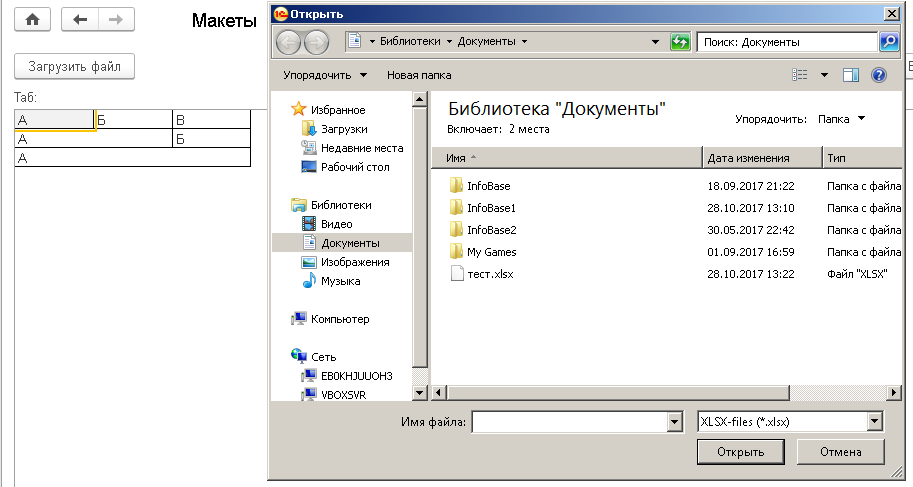
ВЫДЕЛЕННЫЕ ЯЧЕЙКИ
Давайте разберемся, где тут у нас находятся выделенные пользователем ячейки. И вот тут интересная странность платформы в том, что эти выделенные ячейки доступны только на клиенте в соответствующем элементе формы. Давайте пробежимся по выделенным ячейкам и распечатаем результат в строку сообщений:
Если мы выделим теперь первую строку без объединенных ячеек, то получим следующий результат:
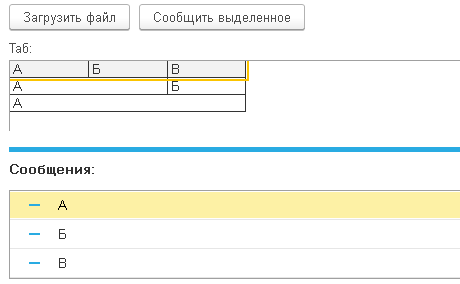
Т.е. тут у нас напечаталось А, Б и В. Если же мы выберем вторую строку, то получим иную картину:

Как видите, наличие объединения никоим образом не мешает нам получить данные из строки [2;2], которая у нас объединена со строкой [2;1], При том в обоих этих строках будет находиться значение «А». Если мы выделим третью строку, то получим вывод «А А А» (ну вы уже поняли, почему, да?)
ОБЪЕДИНЕННЫЕ ЯЧЕЙКИ
Для того, чтобы исправить проблему с объединенными ячейками, нужно просто узнать одну подробность: каждая ячейка имеет реквизиты «Лево», «Право», «Верх» и «Низ». И для объединенных ячеек они не будут равны. Для простого объединения по оси Х произвести чтение с учетом объединения будет достаточно просто:
Мы просто добавляем к «Х» «право» и вычитаем «лево».
А для оси «У» предлагаю разобраться самостоятельно (в качестве домашнего задания).
Особенности табличного документа в веб-клиенте
Область применения: управляемое приложение.
Методическая рекомендация (полезный совет)
1. Для достижения приемлемой скорости работы форм в веб-клиенте, в которых пользователь редактирует табличный документ, необходимо придерживаться следующих рекомендаций.
1.1. В случае если после изменения пользователем значения ячейки требуется выполнить перерасчет состояния формы (установить значения соседних зависимых ячеек, доступность элементов управления и т.п.), следует избегать обращений на сервер, а выполнять весь перерасчет на клиенте. Контекстный вызов на сервер для формы с табличным документом может сделать работу пользователя в форме неприемлемой.
При этом важно, чтобы клиентская логика обновления была оптимизирована и отрабатывала быстро. В частности:
1.2. В тех случаях, когда серверный вызов при завершении редактирования ячейки все же необходим, следует убедиться, что вызов сервера выполняется только один. По возможности, рекомендуется использовать безконтекстные вызовы ( &НаСервереБезКонтекста ).
1.3. Следует избегать в макетах табличных документов большого количества колонок и объединений. Для этого рекомендуется использовать переменную ширину колонок для различных строк. При этом внешний вид документа для пользователя не меняется.
Это упрощение позволяет снизить время открытия формы, а также интервал ожидания пользователя при выполнении действий в форме, предполагающих контекстный вызов сервера.
2. В веб-браузерах Microsoft Internet Explorer 6.0 и 7 не поддерживается отображение объединенных ячеек табличного документа, у которых указана рамка слева и не указана рамка снизу. Для таких ячеек рекомендуется указывать рамку снизу.
Программирование в 1С для всех
В предыдущей статье мы узнали, как настраивать и конфигурировать табличные части объектов 1С 8.3. В этой статье мы изучим некоторые вопросы программной работы с табличными частями 1С.
Заполнение табличной части 1С 8.3
Очень часто встречается задача заполнить табличную часть какими-нибудь значениями, например результатом выполнения запроса. Для демонстрации реализуем пример, в котором выполняется заполнение табличной части. Сделаем небольшую учебную задачу: будем заполнять табличную часть документа всей номенклатурой, которая не помечена на удаление. Количество при этом будет равно 1. Для заполнения табличной части документа нам необходимо работать с одноименной таблицей реквизита Объект, который является основным реквизитом управляемой формы.

Поскольку по условиям задачи, необходимо отобрать всю не помеченную на удаление номенклатуру, то оптимально это сделать при помощи запроса, в котором я буду получать все не помеченные элементы справочника номенклатура. Я создал команду, при выполнении которой будет заполняться табличная часть, и разместил её на форме.

Исполнение команды будет выполняться в серверном контексте, поскольку объект Запрос не работает в клиентском контексте на тонком клиенте.
При обходе запроса, я использую метод Добавить табличной части объекта (вообще это метод объекта, который имеет тип ДанныйФормыКоллекция, именно в этот тип преобразуется табличная часть документа-объекта, при создании на сервере). Данный метод является функцией, которая создаёт и возвращает новую строку.
Обратите внимание, поскольку при обходе запроса и заполнения новой строки, я использую метод ЗаполнитьЗначенияСвойств, то поля в запросе должны называться так же, как и поля табличной части.
Очистка табличной части документа 1С 8.3
Если мы реализуем данный код, то он будет не совсем корректен: каждый раз при выполнении этого кода будут добавляться новые строки, а вполне возможно, что пользователю старые строки не нужны. Поэтому, будем очищать имеющиеся строки, перед добавлением новых строк. Для этого воспользуемся методом Очистить объекта СписокТоваров, который имеет тип ДанныйФормыКоллекция.
После выполнения этого метода вся табличная часть будет очищена.
Текущая строка табличной части 1С 8.3
В процессе работы может возникнуть необходимость отработать текущую строку табличной части, т.е. ту строку, которая в данный момент выделена.

Например, может возникать ситуация, что мы редактируем какое-нибудь поле текущей строки таблицы на форме, и нам нужно, чтобы было пересчитано другое поле (или несколько полей) этой текущей строки. Например, мы изменяем цену (или количество) нашей табличной части, и необходимо, чтобы сумма автоматически была пересчитана.
Для решения данной задачи нужно воспользоваться свойством ТекущиеДанные элемента с типом ТаблицаФормы, который соответствует нужной табличной части. Свойство ТекущиеДанные возвращает значение полей текущей строки.

Для того, чтобы отработать изменение текущего поля цены, создадим обработчик события ПриИзменении этого поля.

В этом обработчике напишем код, который будет пересчитывать значения полей текущей строки табличной части.
Ещё пример: я создал команду, которая должна увеличивать количество в текущий строке табличной части в два раза и пересчитывать сумму. Эта команда размещена в командной панели таблицы и имеет следующий код:
Теперь доработаем этот пример: после увеличения текущей строки будем сдвигать текущую строку на строку вниз. Для этого допишем предыдущий код:
В этом коде мы получаем идентификатор текущий строки при помощи свойства таблицы управляемой формы ТекущаяСтрока, и если мы не выходим за приделы таблицы, то сдвигаем нашу текущую строку на один шаг вниз.
Также при помощи текущей строки можно находить аналогичную строку в соответствующей табличной части основного реквизита формы Объект, которую также можно изменять (строка на форме тоже изменится автоматически). Мы ранее сделали пересчет суммы при изменении цены, теперь сделаем пересчет суммы при изменении количества, но напрямую через реквизит Объект.
В этом коде мы используем метод НайтиПоИдентификатору переменной Объект.СписокТоваров, которая имеет типа ДанныйФормыКоллекция, этот метод получает элемент коллекции по указанному идентификатору. Если этот элемент найден, то мы можем с ними работать, причем данные на форме изменяться автоматически.
Обход табличной части 1С
Часто возникают задачи обойти табличную часть и изменить какие-либо значения в столбцах. В предыдущих примерах мы изменяли текущую стоку таблицы, теперь реализуем пример, когда нужно изменить все строки. В этом случае нет необходимости обращаться к элементам формы, можно работать напрямую с основным реквизитом Объект.
Остальные статьи по теме конфигурирования в 1С:
Более подробно и основательно конфигурирование в 1С дается в моей книге:
Изучайте программирование в 1С в месте с моей книги «Программировать в 1С за 11 шагов»
О том как разрабатывать под управляемым приложением 1С, читайте в книге Книга «Основы разработки в 1С: Такси»

Отличное пособие по разработке в управляемом приложении 1С, как для начинающих разработчиков, так и для опытных программистов.
Промо-код на скидку в 15% — 48PVXHeYu
